概要
YouTubeの曲をiTunesに入れる無料な方法は何ですか。YouTube iTunes音楽変換はYouTubeの曲をダウンロードしてiTunesに入れることができます。その後、いつでもiTunesでYouTubeの曲をエンジョイすることができます。
YouTubeは最大のビデオプレーヤーウェブサイドであり、沢山の曲やビデオがあります。YouTubeからiTunesに曲を入れる方法があります。YouTubeからiTunesに曲を入れた後、iTunesでこれらの曲を無料でエンジョイすることができます。
YouTubeからiTunesにビデオを入れる詳細な方法は既に示されました。ここで、YouTubeの曲をiTunesに入れる方法を紹介します。詳細なガイドに従い、YouTubeオーディオをiTunesに入れることが簡単に完成するようになります。
パート1: YouTubeからiTunesに曲を直接にダウンロードします
YouTubeからiTunesにビデオを入れる時と同じ、まず、YouTube曲をダウンロードします。普通な場合、YouTube曲はビデオと互換性を持つので、輸出フォーマットを定義してください。例えビデオがなくてもYouTube曲を輸出することができ、ビデオを利用してYouTube曲をiTunesに入れることもできます。YouTubeプレミアムの方はYouTube曲を直接にダウンロードすることができます。その後、YouTube曲をiTunesに適用できるフォーマットに変換します。
ステップ1: iTunesに変換したいYouTube曲のURLをコピーします
YouTube.comで好きな曲を探し、トップボックスのURLリンクをコピーします。
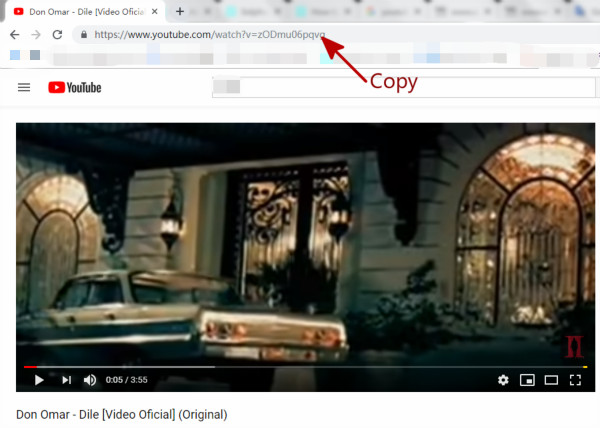
ステップ2: YouTube曲のURLをEelPhoneビデオ変換に貼り付ける前に、左上側の「ダウンロードしてモード変換」をオープンしてください。そこにYouTube曲の変換フォーマットを定義することができます。YouTube曲のダウンロードモードを選択することができ、ビデオ付けの曲をダウンロードしたい方はビデオを選択し、オーディオだけをダウンロードしたい方はオーディオを選択します。又、YouTube曲の輸出品質を選択することもできます。YouTube曲のURLを貼り付けた後、ツールはYouTube曲をダウンロードしてYouTube曲を定義されたフォーマットに変換します。
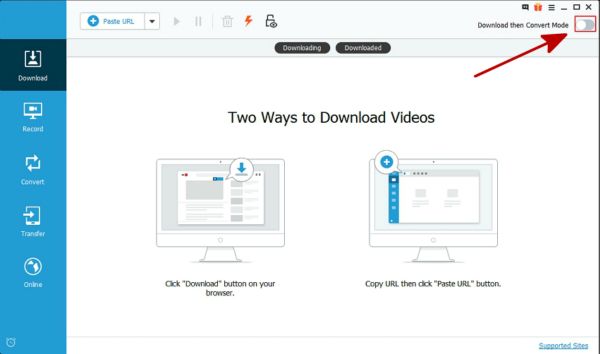
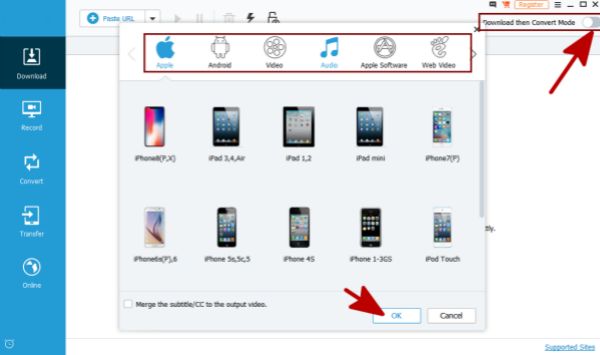
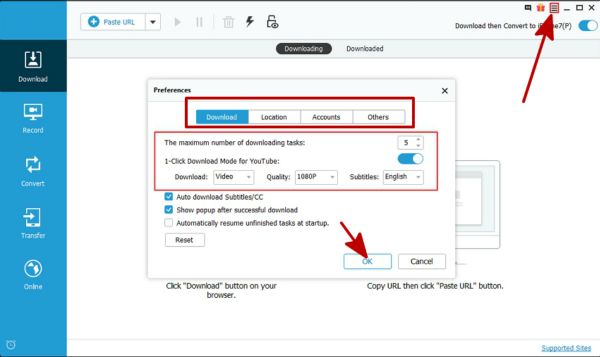
ステップ3: 「URL貼り付け」をクリックしてURLをEelPhoneビデオ変換に貼り付けることができます。ツールは選択されたYouTube曲をダウンロードして、定義されたフォーマットに変換します。
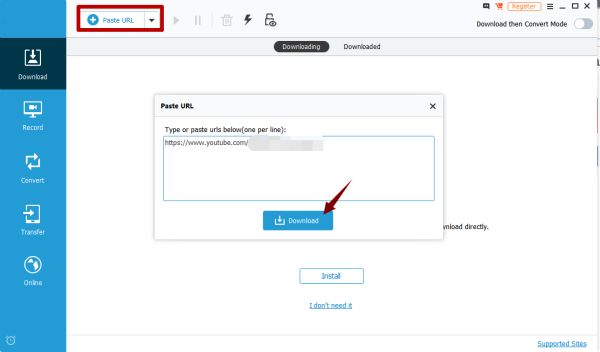
「ダウンロード済み」でダウンロードされたYouTube曲が見え、その後、YouTubeからiTunesに移行します。パソコンでiTunesを立ち上げ、ファイル>ライブラリーにファイル添加/ライブラリーにフォルダー添加に従い、変換されたYouTube曲をiTunesにインポートします。
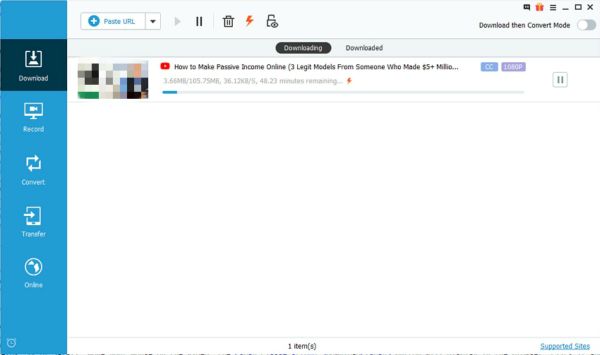
パート2: YouTube曲をiTunesに入れる方法
パート1 に「ダウンロードしてモード変換」をオープンすることを忘れた場合、又はYouTubeプレミアムの方はYouTube曲をiTunesに直接にダウンロードすることができます。尚、ダウンロードされたYouTube曲をiTunesに適用できるフォーマットに変換することも必要です。
ステップ1: 既にEelPhoneビデオ変換を利用してYouTube曲をダウンロードした方は、「ダウンロード済み」セクションに入り、iTunesに変換したいYouTube曲を選択し、「変換」をタップしてダウンロードされたYouTube曲を変換セクションに移行します。
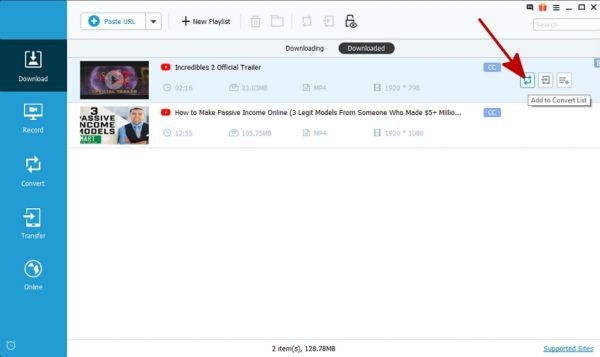
既にYouTube曲をパソコンにダウンロードした方は変換セクションの「+」をクリックしてローカルYouTube曲をインポートしてください。
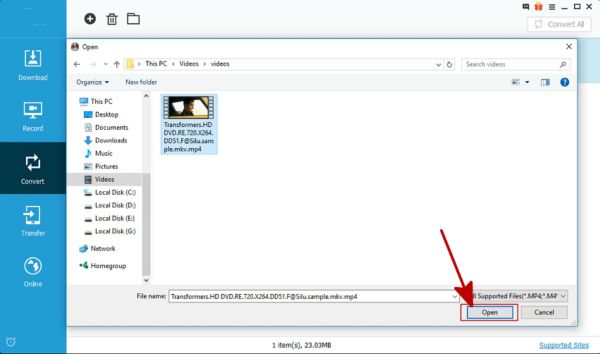
ステップ2: 全てのYouTube曲を変換セクションのホームページに入れ、「全てを変換」をクリックします。又、「変換」をクリックしてYouTube曲を一一に変換することもできます。
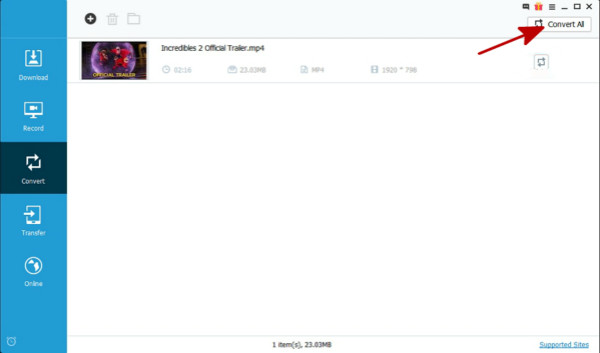
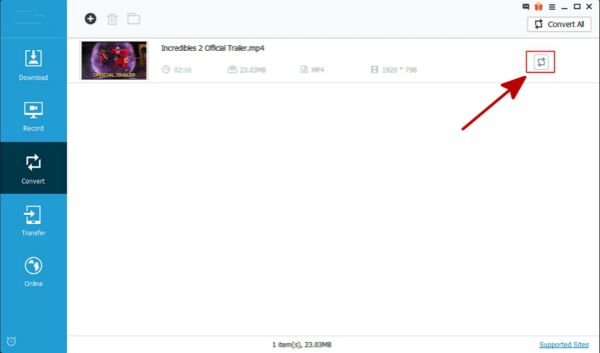
ステップ3: 「変換」或は「全てを変換」をクリックした後、輸出フォーマットの設置を定義するウインドウが見えます。ビデオ付けの曲か、それともビデオ付けない曲か、どちらでもよいです。MP4やMP3はiTunesに適用できます。「OK」をタップして変換されたYouTube曲をiTunesに適用できるフォーマットに変換します。
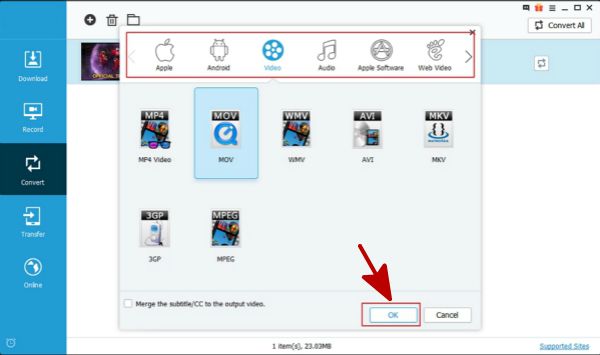
変換プロセス完成後、変換されたYouTube曲をiTunesにインポートします。その後、iTunesでYouTube曲ををエンジョイすることが可能になります。
原田薫
この文章はアップデートされました: 2020年6月11日

好み
 ご評価をいただいて誠にありがとうございました
ご評価をいただいて誠にありがとうございました




